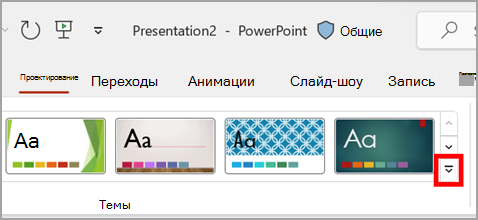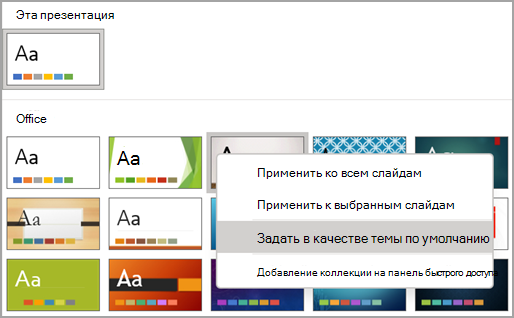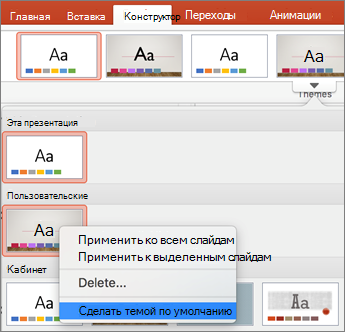Вы можете изменить тему по умолчанию на тему, включенную в PowerPoint, или тему, созданную вами самостоятельно.
Изменение темы по умолчанию
-
Если вы еще этого не сделали, создайте и примените тему, которая будет использоваться по умолчанию.
Дополнительные сведения о создании темы см. в статье Создание собственной темы в PowerPoint.
Примечание: Прежде чем задать тему по умолчанию, необходимо сохранить презентацию.
-
На вкладке Конструктор выберите стрелку в разделе Темы.
-
Наведите указатель на тему, которую вы хотите задать по умолчанию, щелкните ее правой кнопкой мыши и выберите пункт Задать в качестве темы по умолчанию.
При следующем открытии новой презентации она откроется с темой, которую вы задали по умолчанию.
Изменение темы по умолчанию
-
Если вы еще этого не сделали, создайте и примените тему, которая будет использоваться по умолчанию.
Дополнительные сведения о создании темы см. в статье Создание собственной темы в PowerPoint.
Примечание: Прежде чем задать тему по умолчанию, необходимо сохранить презентацию.
-
На вкладке Конструктор щелкните стрелку в разделе Темы, наведите указатель на тему, которую вы хотите задать по умолчанию, а затем, удерживая нажатой клавишу Control.
-
Выберите Задать в качестве темы по умолчанию.
При следующем открытии новой презентации она откроется с темой, которую вы задали по умолчанию.